
LINEを使って通話した時にLINEのトーク画面に履歴が残りますが、トーク画面は通常のトーク内容が入るので履歴がごちゃごちゃになりますよね。
それよりも通常の電話の着信履歴や通話履歴のように一覧で履歴が見れた方が便利です。
実はLINEには通話履歴一覧を表示させる方法があります。iphoneでもandroidでも確認可能でLINEアプリ内で通話履歴を確認できます。
また、通話履歴には通話時間なども確認できる詳細画面もあります。
LINEの無料通話やビデオ通話をよく利用する方で通話履歴を見たい方は便利なので覚えておくと良いですよ。
LINEで通話履歴の見方
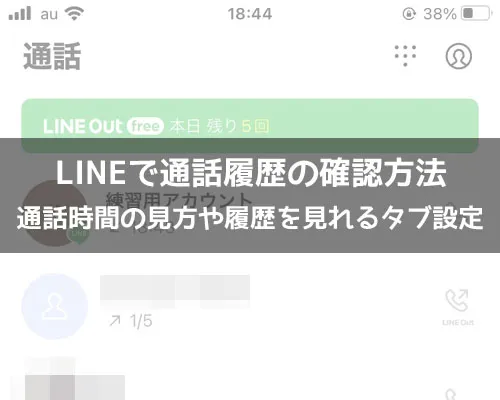
LINEで通話履歴の見方は、通話タブから簡単に確認することができます。
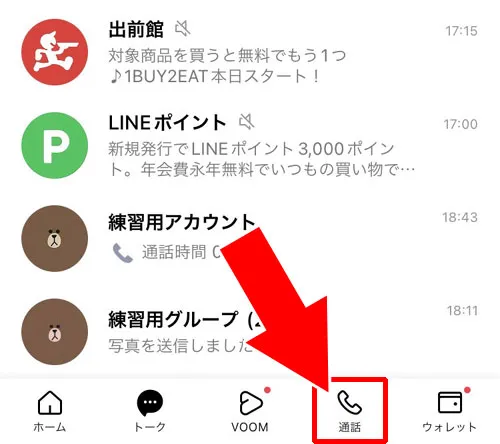
LINEアプリの下にあるメニューから通話タブをタップすればこれまでの通話履歴一覧が表示されます。
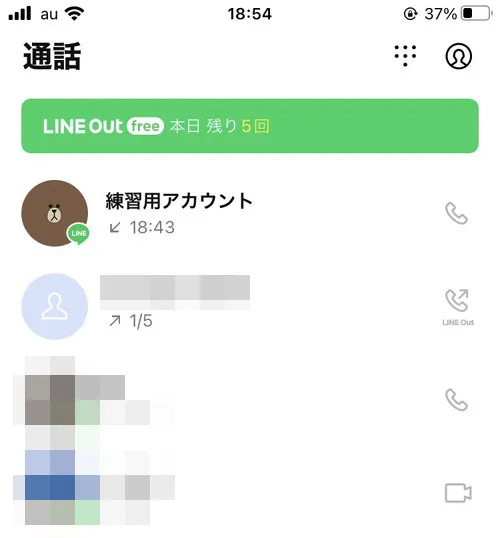
ただし、設定によっては通話タブが表示されていないケースもあるのでその場合は設定変更すると対応できます。
LINEの通話履歴をいつでもすぐに見れるようにしておきたい場合はタブを表示する設定にしておきましょう。
通話タブの設定方法や通話履歴の詳細などについて以下の項目で解説していきます。
通話時間を確認する
通話履歴の一覧画面では『誰から』『いつ(日時)』着信や発信があったかを確認できますが、通話時間などを確認する事ができません。
LINEの無料通話を利用した時の通話時間などを知りたい時は、以下の方法で確認しましょう。
- LINEの通話履歴一覧画面を開く
- 通話時間を知りたい通話履歴をタップ
- その日に利用した無料通話の時間や通話時間が表示されます
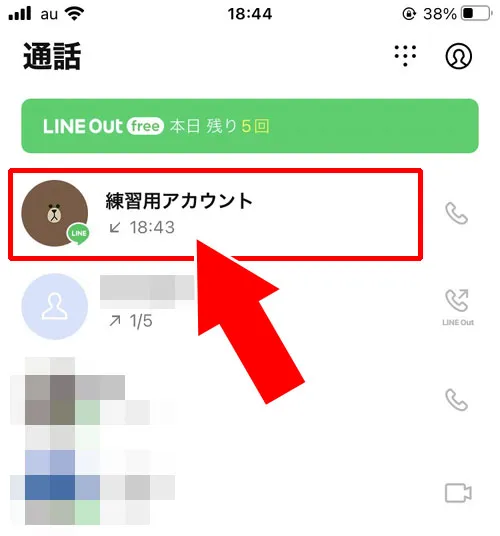
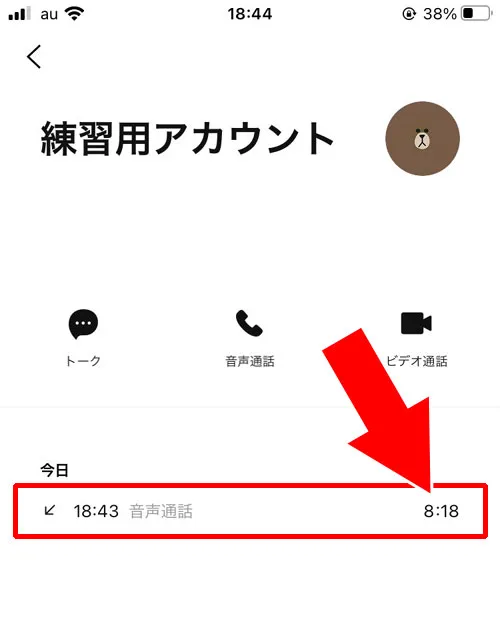
これでLINE通話の通話時間なども詳しく確認する事ができます。
また、この方法を使えばLINE Outで通話した時間も確認することができます。
LINEの無料通話で通話時間を知りたい時はこの方法で対応すると良いでしょう。
ちなみに、通話履歴一覧の右側にある電話アイコンをタップすると通話の発信が行われるので間違えてタップしないように注意しましょう。
通話履歴一覧をすぐに確認できるタブ設定方法
LINEの通話履歴一覧をすぐに確認できるタブを設定する方法があります。
それはニュースタブを通話タブに切り替える方法です。
LINEでは画面下にある『ニュースタブ』を『通話タブ』に切り替える設定が用意されています。
ニュースタブと通話タブを切り替えるには設定から調整します。
- LINEアプリを起動し、『ホーム』をタップ
- ホーム画面にある『歯車アイコン』をタップ
- 設定画面で『通話』をタップ
- 『通話/ニュースタブ表示』をタップ
- 通話タブとニュースタブの選択ができるので『通話』をタップ
- 設定画面を閉じると画面下に『通話アイコン』タブが表示されているのでタップ
- 通話一覧画面が表示されます


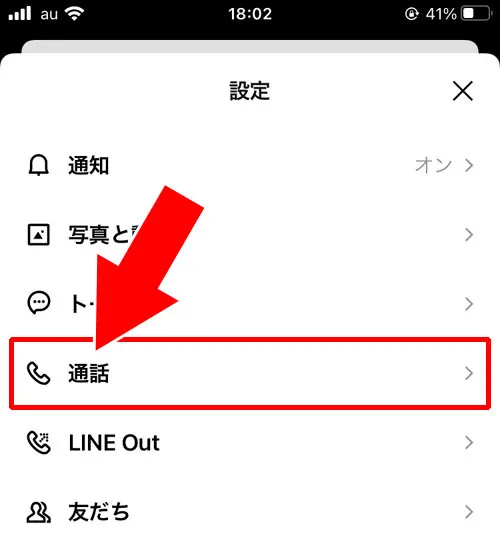
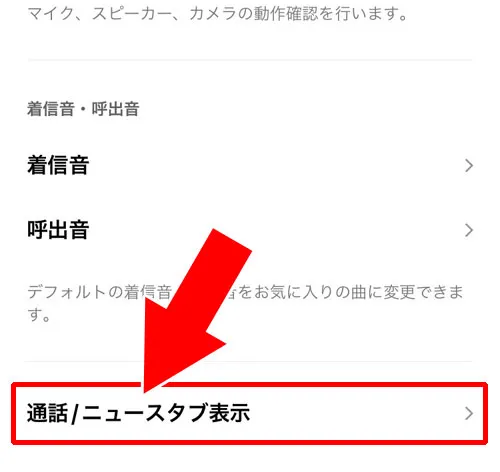
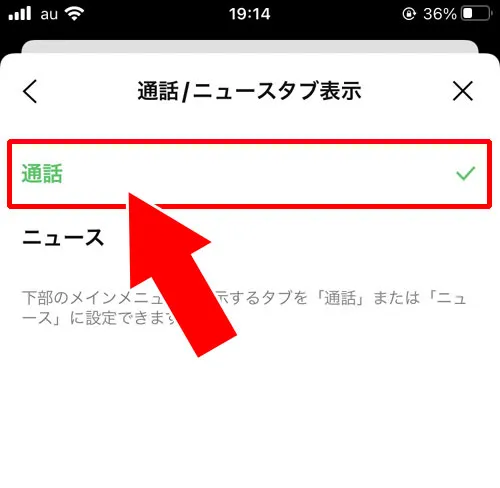
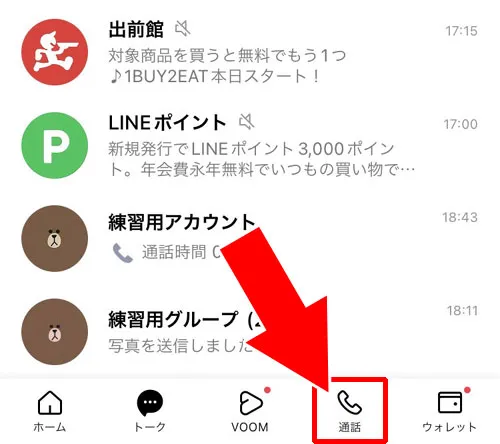
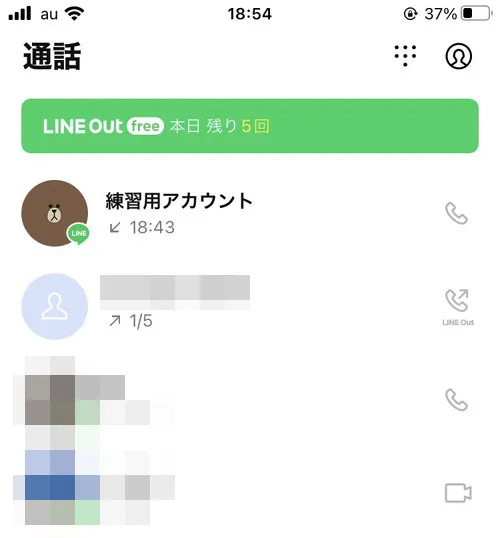
これでウォレットタブを開かなくても『通話』タブからすぐに通話履歴を確認できるようになります。
ニュースタブをあまり使わない方や通話履歴一覧にすぐアクセスしたい方などは通話タブに設定しておくと良さそうですね。
設定はいつでも変更できるので使いやすい方に調整しておくと良いでしょう。
発着信や不在を見分ける方法
LINEの通話履歴ではアイコンや色の違いによって発着信の種類を見分けられるようになっています。
例えば矢印が右向きなら発信左向きなら着信不在着信の場合は赤色で表示されるなど直感的に把握しやすい仕様です。
また同じ相手との複数回の通話は一つにまとめられ(2)や(3)といった回数表示で確認できるため過去のやり取りが一目でわかります。
こうした表示の違いを覚えておくことで履歴を見返す際に「発信したのか受けたのか」「何回やり取りがあったのか」をすぐに判断できるでしょう。
普段から履歴を参考にしている方はアイコンの見方を理解しておくとさらに便利に活用できます。
PC版LINEで通話履歴を確認する
PC版LINEを使用している場合、スマホ版と少し異なる手順で通話履歴を確認できます。
PC版LINEにはスマホ版と同様に通話タブがあり過去の通話履歴が表示されます。
操作手順としては、PC版LINEを開いて左メニューにある「通話」アイコンをクリックすることで通話履歴の一覧を確認できます。
スマホとPC版は同期されているため同じ履歴を確認できるでしょう。
なお、同期されない場合はアカウントログイン状況やネット接続を見直してください。
LINEで通話履歴を削除する方法
LINEの無料通話や音声通話をした時の通話履歴を削除したいケースもありますよね。
そういう時は以下の方法で通話履歴を削除しましょう。
- LINEの通話履歴一覧画面を開く
- 削除したい履歴を左にスワイプ
- 『削除』ボタンが表示されるのでタップ
(※androidの場合は長押し)
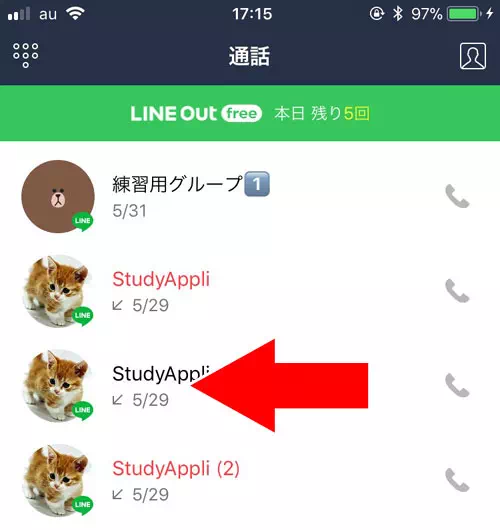
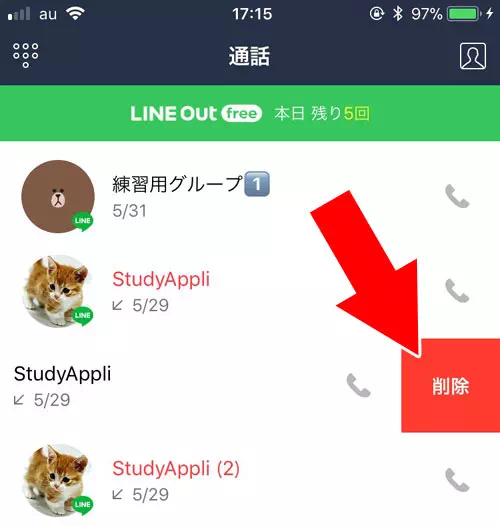
これで通話履歴を一覧から削除する事ができます。
上記の方法で通話履歴一覧から削除してもトークルームに表示される通話履歴は消えません。
LINEでの通話履歴が他人に見られて困るという場合にはトークルームに表示されている通話履歴のメッセージも合わせて削除しておくようにしましょう。
iphoneの通常の電話履歴に『LINEオーディオ』を残したくない時の設定
LINEで通話するとiphoneの通常の電話履歴に『LINEオーディオ』という名前で発信履歴や着信履歴が残るようになってます。
iphoneの通話履歴を見たら知らないうちにLINE通話の履歴が付いていた!というケースもありえます。
彼女や彼氏にバレたくない通話履歴があると色々とまずい問題が起きそうですよね。
この通話履歴は削除するのも簡単ですが、そもそも履歴を残さないようにする方法もあります。
- LINEアプリを起動し、『ホーム』をタップ
- ホーム画面にある『歯車アイコン』をタップ
- 設定画面で『通話』をタップ
- 『iPhoneの基本通話と統合』をオフにする、または、『iPhoneの通話履歴に表示』をオフにする


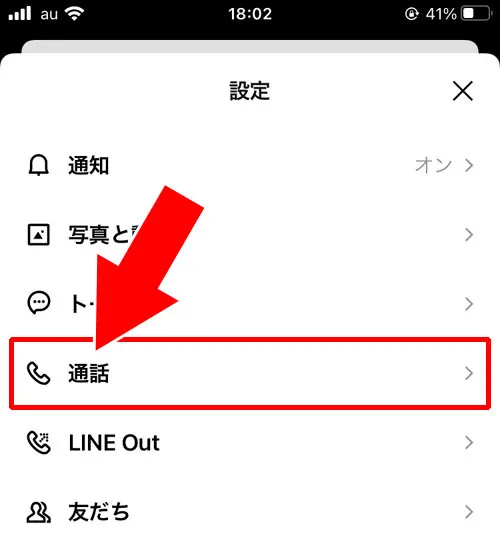
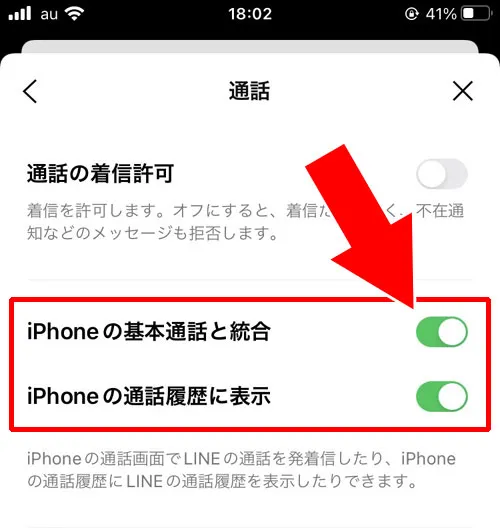
これでiphoneの電話履歴に『LINEオーディオ』というのが残らなくなります。
恋人に通話履歴を見られると心配な方は上記の設定で履歴が残らないようにしておくのが良いですよ。
ただし、LINEアプリの通話履歴にはしっかりと履歴が残るのでそれを見られたら結局は一緒です。見られて困る通話履歴はLINEアプリの履歴からも削除しておくようにしましょう。
LINEの通話履歴が消える原因
LINEの通話履歴が消えるのはいくつかの原因が考えられます。
- iOSのアップデートの影響
- LINEアプリの不具合の影響
- iphoneの時間設定が正しくない
基本的にはスマホ側のアップデートの影響かLINEアプリ側の不具合の影響である可能性が高いです。
また、不具合とは別にiPhoneの時間設定が正しくない状態だと通話履歴が消えてしまいます。
まずは時間設定が正しいかどうか確認しておきましょう。
スマホの時間設定が正しい状態なのに通話履歴が消える場合は、何かしらの不具合が影響している可能性があります。
LINEの無料通話をよく使う方は通話タブ表示がおすすめ
LINEアプリで通話履歴の一覧を確認するにはウォレットタブから『LINE Out Free』をタップするか通話タブを表示させる設定をしてアクセスするしか方法がありません。
基本的には無料通話機能の使用頻度によって『通話タブ』を表示させるかどうかを決めてしまえば良いでしょう。
自分の使いやすいようにカスタマイズできるのは便利でありがたいですね。ニュースタブと通話タブ以外にもカスタマイズできるようになれば良いのに…とか思ってしまいます。
ちなみに、LINEの無料通話に関しては以下で詳しくまとめているのでこちらも参考にして下さい。
関連リンク
通話履歴に関するよくある疑問
LINEの通話履歴について削除や表示に関してよくある疑問にお答えします。
削除した履歴が相手側にどう表示されるか復元できるのかなど不安に思う点を整理しておきましょう。
日常的に使う機能だからこそ基本的な仕組みを把握しておくと安心です。
通話履歴を削除すると相手側も消える?
LINEでは通話履歴を削除しても相手側の履歴には影響しません。
あくまで自分の画面上で非表示になるだけで相手の通話タブやトークルームに履歴が残っている場合はそのまま表示されます。
そのため通話内容や履歴を完全に消したい場合は注意が必要です。
削除した通話履歴は復元できる?
一度削除した通話履歴は基本的に復元できません。
LINEには履歴をゴミ箱から戻すような機能は用意されていないため誤って削除してしまった場合は復元する手段がないと考えておきましょう。
必要な履歴がある場合は削除前にスクリーンショットを撮っておくなどの対策が有効です。
不在着信の履歴は相手からも消せる?
不在着信の履歴は相手側に表示されるため自分からは消すことができません。
また不在着信の表示は一度通知されると相手がLINEを開くまで記録として残ります。
自分の端末では削除できても相手側の通知や履歴までは制御できない点に注意してください。



















